Czy masz problemy z dostępem do Internetu z komputera z systemem Windows 10?Jeśli tak, jednym z typowych kodów błędów, które możesz zobaczyć, jest błąd „Brama domyślna niedostępna” podczas próby użycia Diagnostyki sieci systemu Windows do automatycznego rozwiązywania problemów z połączeniem.
Poniżej dowiemy się, co oznacza ten błąd, dlaczego tak się dzieje i jak możesz rozwiązać problem z komputerem w domu i pozbyć się błędu bramy domyślnej na komputerze z systemem Windows 10.
Jaka jest brama domyślna?
Po pierwsze,Brama domyślnaWęzeł w sprzęcie komputerowym odpowiedzialny za łączenie różnych sieci.Innymi słowy, działa jako host, wysyłając sygnały z jednego komputera do komputera za pomocą innej sieci.
Ta brama jest nazywana bramą domyślną, ponieważ ten węzeł jest bramą domyślną na komputerze.Dobrym przykładem bramy domyślnej jest sytuacja, gdy komputer szuka dostępu do witryny internetowej.Zanim będzie mógł uzyskać dostęp do strony, musi wysłać żądanie przez domyślny węzeł bramy, który następnie wysyła żądanie do Internetu.
Ponadto brama domyślna może służyć do kierowania żądań do właściwej lokalizacji, niezależnie od protokołu sieciowego używanego między nadawcą a odbiorcą.Komputer nadawcy wysyła żądanie dostępu do odbiorcy.Jeśli nie określono routera, żądanie przechodzi przez domyślną bramę komputera.
Co widzisz, jeśli jest błąd?
Jeśli proces komunikacji sieciowej zostanie w jakiś sposób przerwany, podczas próby ponownego połączenia z Internetem za pomocą wbudowanego narzędzia do rozwiązywania problemów z siecią systemu Windows 10 zostanie wyświetlony błąd „Brama domyślna niedostępna”.
Oto jak sprawdzić, czy komputer wyświetla ten błąd:
- Kliknij prawym przyciskiem myszy ikonę Wi-Fi na komputerze.
- Wybierz „Rozwiąż problem”.
- System Windows 10 spróbuje automatycznie rozwiązać problemy z połączeniem.
Jeśli Twój komputer napotka błąd bramy domyślnej, po zakończeniu systemu Windows zobaczysz coś takiego:
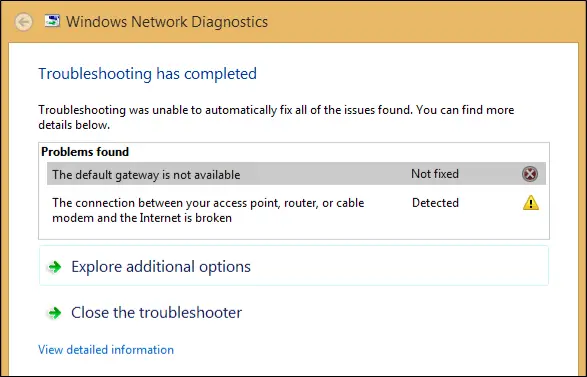
Dlaczego otrzymuję błąd „Brama domyślna niedostępna”?
Istnieje kilka powodów, dla których ten konkretny błąd pojawia się na komputerach z systemem Windows 10:
- Używasz oprogramowania, które zakłóca działanie bramy.
- Twoja karta sieciowa jest uszkodzona lub uszkodzona.
- Twoja karta sieciowa jest niezgodna lub przestarzała.
- Funkcja automatycznego logowania koliduje z ustawieniami sieci.
- Musisz zmienić kanał routera bezprzewodowego.
- Należy dostosować częstotliwość routera bezprzewodowego.
Chociaż istnieją inne powody, dla których komputer może wyświetlać ten błąd, są one najczęstsze.W kolejnych sekcjach pokażemy, jak rozwiązać wiele z tych możliwych problemów.
Jak naprawić błąd „Brama domyślna niedostępna”?
Bez dalszych ceregieli przyjrzyjmy się, co możesz zrobić, aby naprawić błąd „Brama domyślna niedostępna” na komputerze z systemem Windows 10.
1. Zresetuj kartę Wi-Fi lub Ethernet w komputerze
Potencjalnym pierwszym rozwiązaniem, które może naprawić błąd bramy domyślnej, jest łatwe zresetowanie karty Wi-Fi lub Ethernet na komputerze.
Oto jak to zresetować:
- Kliknij prawym przyciskiem myszyIkona sieci.(Alternatywnie możeszWyszukaj w pasku wyszukiwania „Połączenie internetowe".)
- wybierać"Otwórz ustawienia sieciowe i internetowe”.
- W sekcji Zaawansowane ustawienia sieciowe wybierzZmień opcje adaptera"Kategoria.
- Jak pokazano na poniższym obrazku, kliknij prawym przyciskiem myszy „Wi-Fi”, a następnieRozłączyć się.
- ponowne łączeniepoczekaj kilka sekund przedaby sprawdzić, czy błąd bramy został pomyślnie rozwiązany.
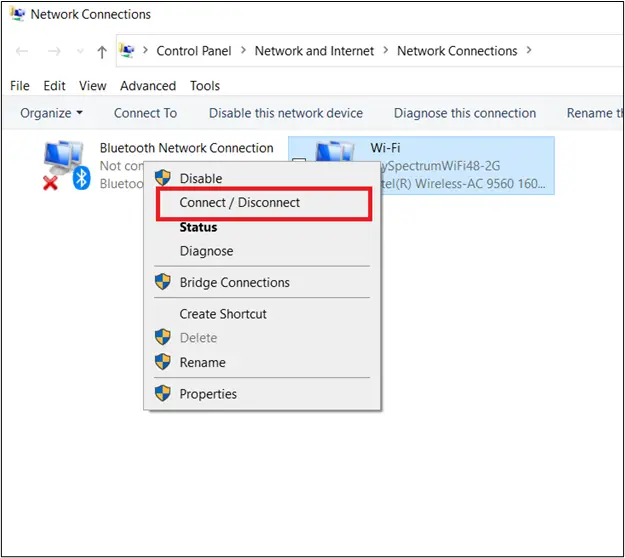
2. Odinstaluj oprogramowanie McAfee
Wiadomo, że McAfee, wraz z różnymi innymi programami antywirusowymi, powoduje konflikty na komputerach z systemem Windows 10, co skutkuje błędami bramy domyślnej.Aby sprawdzić, czy to jest przyczyną problemu, spróbuj odinstalować program McAfee, ponownie uruchomić komputer i spróbować uzyskać dostęp do sieci.
Oto kroki, aby odinstalować McAfee z systemu Windows 10:
- Najpierw przejdź do pola wyszukiwania systemu Windows i wyszukaj „Ustawiać".
- Stamtąd wybierz „podanie"Kategoria.
- Wyszukaj w podanym polu wyszukiwania „ McAfee ”.
- Kliknij dwukrotnie każdy plik McAfee i wybierz „odinstaluj/zmień”, aby je usunąć.
- Windows 10 poprosi Cię o potwierdzenie usunięcia oprogramowania, gdzie wybierzesz „Odinstaluj„Poddaj się weryfikacji.
- Zamknij okno Ustawienia i uruchom ponownie, aby sprawdzić, czy to rozwiąże błąd bramy domyślnej.
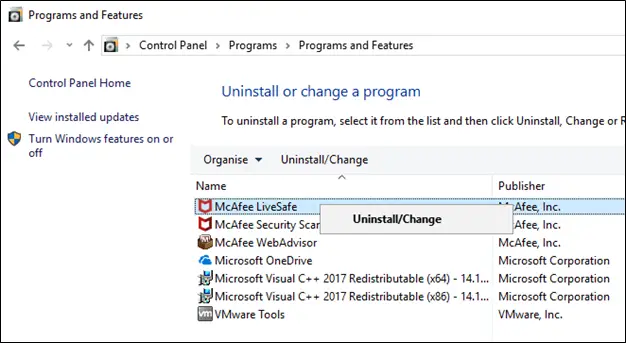
3. Zainstaluj ponownie kartę sieciową
Jeśli karta sieciowa jest niespójna, przez co jest niezgodna z oprogramowaniem komputera, czasami wystarczy ponownie zainstalować kartę i sprawdzić, czy to rozwiązuje problem.
Oto jak ponownie zainstalować kartę sieciową:
- idź do swojegoIkona systemu WindowsI kliknij prawym przyciskiem myszy.
- wybierać"Menadżer urządzeń” opcja dostępu do aplikacji Menedżer urządzeń.
- zjawiać się"adapter sieciowy, a następnie kliknij ikonę, aby rozwinąć kartę Karty sieciowe.
- Kliknij prawym przyciskiem myszy kartę sieciową używaną przez komputer do łączenia się z Internetem.
- wybierać"Odinstaluj"Opcja.
- Potwierdź, że chcesz odinstalować urządzenie.
- Po odinstalowaniu urządzenia uruchom ponownie komputer.
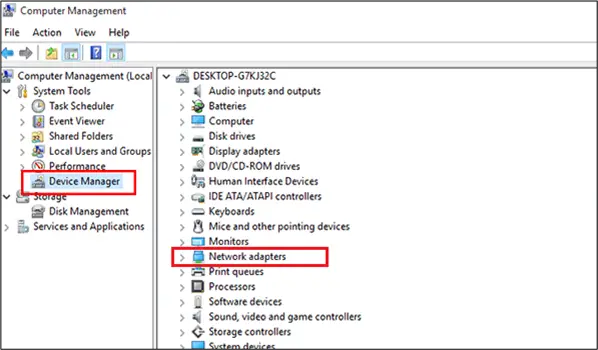
Po ponownym uruchomieniu system Windows powinien automatycznie spróbować znaleźć sterownik i go zainstalować.Komputer uruchamia się ponownie po raz ostatni po ponownej instalacji karty sieciowej.Jeśli komputer nadal wyświetla ten błąd podczas próby korzystania z Internetu, przejdź do następnego rozwiązania.
4. Zaktualizuj kartę sieciową
Jeśli ponowna instalacja karty sieciowej nie rozwiązała problemu lub jeśli system Windows 10 nie zainstalował sterownika po odinstalowaniu sterownika w poprzednim rozwiązaniu, może być konieczne zaktualizowanie karty sieciowej.
Uszkodzona karta sieciowa może spowodować pojawienie się na komputerze błędów bramy domyślnej.Dzieje się tak, ponieważ jeśli sieć jest niedostępna z powodu awarii karty, domyślna brama komputera nie będzie w stanie obsługiwać połączenia.
Należy pamiętać, że nawet jeśli ponownie zainstalujesz starą kartę sieciową, wykonując czynności opisane w poprzednim rozwiązaniu, to oprogramowanie karty może nadal być nieaktualne.
Oto jak zaktualizować sterowniki sieciowe w systemie Windows 10:
- Najpierw wróć do „Menadżer urządzeń"okno.
- Kliknij "adapter sieciowy"Kategoria.
- Kliknij prawym przyciskiem myszy adapter, który chcesz zaktualizować.
- W tym momencie możesz wybrać „Uaktualnij sterownik”, aby sprawdzić, czy system Windows 10 aktualizuje się automatycznie.
- Zrestartuj komputeraby sprawdzić, czy aktualizacja działa.
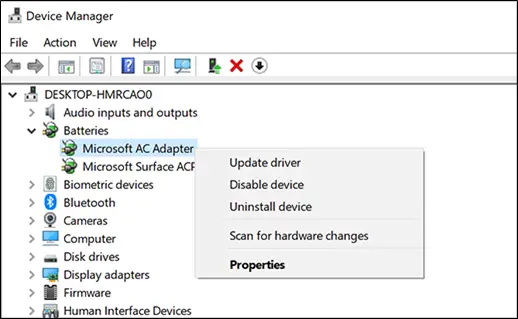
5. Sprawdź swoją funkcję automatycznego logowania
Na niektórych urządzeniach z systemem Windows 10 automatyczne logowanie może zakłócać ustawienia sieciowe, uniemożliwiając urządzeniu łączenie się z sieciami zewnętrznymi.
Aby sprawdzić, czy to powoduje błąd bramy domyślnej, po prostuWykonaj te same kroki, aby odinstalować McAfeeautomatyczne logowanie".Zamiast szukać McAfee w polu wyszukiwania, wyszukaj „autologin” i odinstaluj.Uruchom ponownie, aby sprawdzić, czy jest to sposób na pozbycie się błędu bramy.
6. Zainstaluj nową kartę sieciową
Jeśli aktualizacja karty sieciowej nadal nie rozwiąże problemu, zalecamy ręczne wybranie i pobranie nowego oprogramowania karty dla komputera.
Oto jak zainstalować nową kartę sieciową na komputerze z systemem Windows 10:
- Najpierw musisz znaleźć nowy kompatybilny sterownik sieciowy.Postępuj zgodnie z informacjami w witrynie producenta, aby wybrać sterownik dla komputera, który pasuje do specyfikacji komputera.
- Po uzyskaniu nowego sterownika pobierz go na swój komputer.
- Następnie wróć ”Menadżer urządzeń"okno"adapter sieciowy"Kategoria.
- Kliknij prawym przyciskiem myszy"Uaktualnij sterownik”.
- Gdy pojawi się okno, oferuje „Wyszukaj automatycznie zaktualizowane oprogramowanie sterownika” lub „Przeglądaj mój komputer w poszukiwaniu oprogramowania sterownika", wybierz tę drugą opcję.
- Wybierz nowe oprogramowanieZainstaluj go na swoim komputerze.
- Uruchom ponownieaby sprawdzić, czy to rozwiązuje błąd bramy domyślnej.
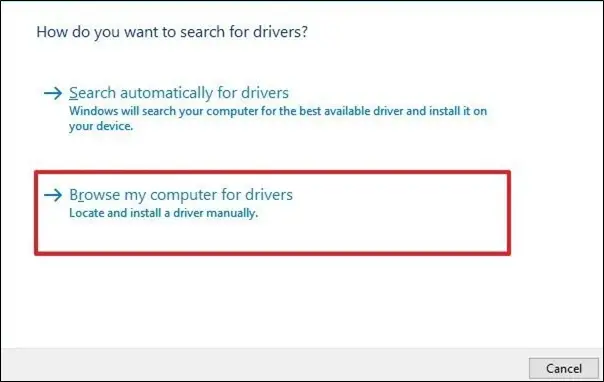
7. Zmień kanał przepustowości routera bezprzewodowego
Innym potencjalnym rozwiązaniem dotyczącym routerów jest zmiana częstotliwości routera poprzez zmianę jego kanału.Niektóre starsze adaptery routerów mają trudności z wykorzystaniem częstotliwości 5 GHz.To, co możesz zrobić, to zmienić częstotliwość na niższe ustawienie 2.4 GHz.
Oto jak zmienić ustawienia częstotliwości przepustowości routera bezprzewodowego w systemie Windows 10:
- powrót"Menadżer urządzeń"okno.
- Kliknij "adapter sieciowy, a następnie znajdź urządzenie bezprzewodowe.
- Kliknij go prawym przyciskiem myszy i wybierz „Atrybutyopcja menu.
- wybierać"zaawansowane"Patka.
- Tam zobaczysz etykietę oznaczoną „Preferowane pasmo„Sekcja zespołu.Tutaj będziesz mógł ręcznie wprowadzić nowe wartości, aby zmienić kanał automatycznego routera.
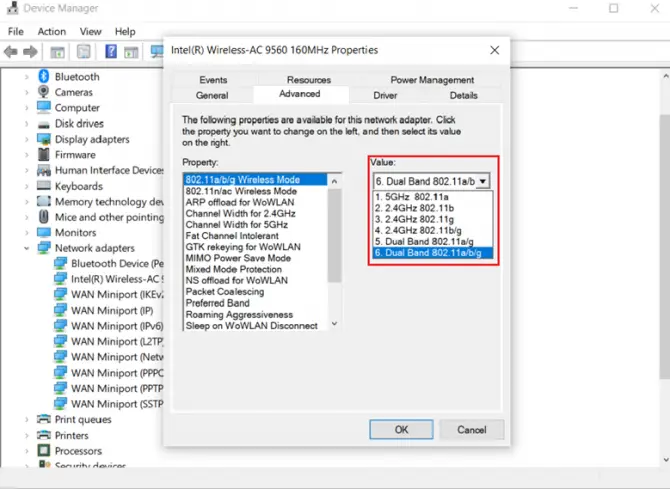
Po wykonaniu tej czynności komputer spróbuje połączyć się z routerem przy użyciu nowo wybranego pasma częstotliwości.Może to rozwiązać błąd bramy domyślnej na Twoim komputerze.
Co się stanie, jeśli mój komputer nadal wyświetla błąd?
Mamy nadzieję, że ten przewodnik dostarczył rozwiązania problemów z połączeniem z komputerem, ale jeśli z jakiegoś powodu komputer nadal wyświetla ten frustrujący błąd,Teraz pewnie zastanawiasz się co?
Jeśli Twój komputer nadal wyświetla błąd „Brama domyślna niedostępna” i nie może połączyć się z Internetem, możesz zwrócić się do specjalisty i poprosić go o sprawdzenie potencjalnych problemów z komputerem.






![Skonfiguruj pocztę Cox w systemie Windows 10 [za pomocą aplikacji Poczta systemu Windows] Skonfiguruj pocztę Cox w systemie Windows 10 [za pomocą aplikacji Poczta systemu Windows]](https://infoacetech.net/wp-content/uploads/2021/06/5796-photo-1570063578733-6a33b69d1439-150x150.jpg)
![Napraw problemy z Windows Media Player [Poradnik Windows 8 / 8.1] Napraw problemy z Windows Media Player [Poradnik Windows 8 / 8.1]](https://infoacetech.net/wp-content/uploads/2021/10/7576-search-troubleshooting-on-Windows-8-150x150.jpg)
![Napraw błąd aktualizacji systemu Windows 0x800703ee [Windows 11/10] Napraw błąd aktualizacji systemu Windows 0x800703ee [Windows 11/10]](https://infoacetech.net/wp-content/uploads/2021/10/7724-0x800703ee-e1635420429607-150x150.png)

![Jak zobaczyć wersję systemu Windows [bardzo proste]](https://infoacetech.net/wp-content/uploads/2023/06/Windows%E7%89%88%E6%9C%AC%E6%80%8E%E9%BA%BC%E7%9C%8B-180x100.jpg)


